Labojums: Logitech MX taustiņi netiek savienoti ar vienojošo uztvērēju
Literārs Mistrojums / / April 23, 2022
Visas Logitech bezvadu perifērijas ierīces var savienot ar jūsu ierīci, izmantojot Bluetooth. Tomēr, ja tas jums nav piemērots, varat izmantot arī vienojošo uztvērēju, kas var palīdzēt vienlaikus savienot līdz pat 6 perifērijas ierīcēm. Šī mazā ierīce ir tik pārsteidzoša, ka lielākajai daļai cilvēku patīk to izmantot, jo tā ir ērta un lietotājam draudzīga. Tomēr cilvēki saskaras ar problēmām, jo Logitech MX atslēgas netiek savienotas ar vienojošo uztvērēju.
Tagad galvenais iemesls, kāpēc vienojošā saņemšana nedarbosies, ir tikai tehniska kļūme. Varbūt problēma ir saistīta ar programmatūru vai draiveriem, vai arī problēma ir saistīta ar MX taustiņiem vai jebkuru citu perifērijas ierīci, ar kuru vēlaties izveidot savienojumu. Šodien šajā rokasgrāmatā mēs apskatīsim dažas metodes, kā novērst šo savienojuma problēmu, lai jūs varētu viegli savienot Logitech MX atslēgas ar vienojošo uztvērēju.

Lapas saturs
-
Labojums: Logitech MX taustiņi netiek savienoti ar vienojošo uztvērēju
- Restartējiet datoru
- Pārslēdziet USB portu
- Atspējot Bluetooth
- Uzlādējiet akumulatoru
- Instalējiet vienojošo programmatūru
- Izmantojiet SetPoint
- Atspējot USB enerģijas taupīšanu
- Secinājums
Labojums: Logitech MX taustiņi netiek savienoti ar vienojošo uztvērēju
Vienojošais uztvērējs ir neliela USB ierīce, kas palīdz izveidot savienojumu ar dažādām Logitech bezvadu perifērijas ierīcēm. Kad tie ir saistīti, tos var viegli savienot, nerisinot Bluetooth problēmas. Tagad, ja pats vienojošais uztvērējs saskaras ar dažām kļūmēm, tas var kavēt jūsu produktivitāti un darbplūsmu. Tāpēc šeit ir daži problēmu novēršanas veidi, kā novērst šo problēmu.
Restartējiet datoru
Vairumā gadījumu, restartējot datoru, tiks atkārtoti ielādēti visi ar vienojošo uztvērēju saistītie draiveri, un uztvērējs atsāks darboties. Tāpēc restartējiet datoru, kā arī perifērijas ierīci, kuru vēlaties savienot, un pārbaudiet, vai tas palīdz.
Pārslēdziet USB portu
Tā kā Logitech Unifying uztvērējam nav indikatora gaismas, kas norādītu, vai ierīce darbojas vai ir pareizi pievienota, bieži vien ierīce nedarbojas. Mēģiniet izmantot uztvērēju citā datora USB portā un pārbaudiet, vai tas palīdz.
Atspējot Bluetooth
Ja mēģināt izveidot savienojumu ar perifērijas ierīci, kas jau ir savienota ar kādu citu ierīci, izmantojot Bluetooth, savienojums ar datoru neizdosies. Tāpēc pirms savienojuma izveides ar vienojošo uztvērēju noteikti atspējojiet Bluetooth visās ierīcēs.
Uzlādējiet akumulatoru
Lai gan Logitech vienojošajam uztvērējam nav nepieciešams akumulators, jo tas patērē strāvu tieši no datora. Tomēr jūsu perifērijas ierīcei ir nepieciešams akumulators, lai izveidotu savienojumu ar uztvērēju. Tāpēc pārliecinieties, vai jūsu ierīces ir uzlādētas vismaz par 70%, pirms mēģināt tās savienot ar vienojošo uztvērēju.
Instalējiet vienojošo programmatūru
Lai gan vienojošais uztvērējs ir plug and play ierīce un spēj darboties bez ārējo draiveru atbalsta. Bet, ja rodas kādas problēmas, varat lejupielādēt un instalēt Vienojoša programmatūra. Šo programmatūru ir īpaši izstrādājusi Logitech komanda, un tā palīdz noteikt ierīces un izveidot savienojumu.
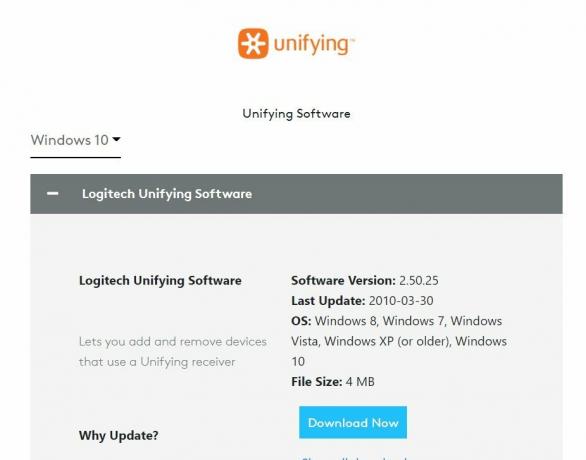
Sludinājumi
Pēc šīs programmatūras instalēšanas varat to palaist, un visas ierīces tiks automātiski savienotas, ieskaitot Logitech MX Keys.
Izmantojiet SetPoint
Iepriekš minētā programmatūra palīdzēs vairumā gadījumu, bet, ja nē, varat izmēģināt Lietotne SetPoint kas sākotnēji bija paredzēts peles un tastatūras taustiņu kartēšanai. Bet tas darbojas arī, lai noteiktu un savienotu ierīces.
Atspējot USB enerģijas taupīšanu
Ja jūsu Logitech MX taustiņi tiek savienoti, bet atvienojas vienā un tajā pašā savienojumā, tas ir saistīts ar jūsu USB portu enerģijas taupīšanas iestatījumiem. Enerģijas taupīšanas režīmā sistēma Windows pārtrauks barot USB portu, lai taupītu enerģiju, taču tā arī atvienos jūsu MX tastatūru.
Sludinājumi
Datorā atveriet ierīču pārvaldnieku un dodieties uz sadaļu USB.
Šeit atrodiet savu Logitech draiveri sadaļā USB un atveriet tā rekvizītus.

Atveriet cilni Enerģijas pārvaldība un noteikti noņemiet atzīmi no visām šeit esošajām opcijām.
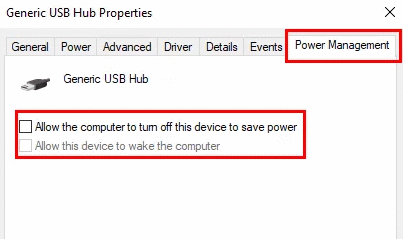
Restartējiet datoru un pārbaudiet, vai problēma joprojām pastāv.
Secinājums
Tādējādi mēs nonākam pie mūsu rokasgrāmatas Logitech MX taustiņiem, kas netiek savienoti ar vienojošo uztvērēju, beigām. Lūdzu, ņemiet vērā, ka iepriekš minētās metodes, visticamāk, atrisinās savienojuma problēmu. Tomēr, ja nē, vienmēr varat izvēlēties savienot perifērijas ierīces, izmantojot Bluetooth. Pilnīgi iespējams, ka jūsu Logitech Unifying uztvērējs ir fiziski bojāts, tāpēc, ja tas ir garantijas periodā, lūdzu, pieprasiet atmaksu.



